图文为您win10系统qq音乐播放器设置启动自动播放歌曲的问题
发布日期:2019-11-12 作者:雨林木风纯净版系统 来源:http://www.8ud.cn
win10系统是很多电脑用户首选的装机系统,然而有不少用户在使用过程中可能会碰到win10系统qq音乐播放器设置启动自动播放歌曲的情况。大部分用户电脑技术都是菜鸟水平,面对win10系统qq音乐播放器设置启动自动播放歌曲的问题,无法自行解决。不少用户都来咨询小编win10系统qq音乐播放器设置启动自动播放歌曲要怎么处理?其实可以根据以下步骤1、打开百度搜索“QQ音乐播放器”,在搜索结果的前几项可以看到QQ音乐播放器,点击下载即可; 2、QQ音乐播放器安装比较简单,直接安装即可,不需要修改这样的方式进行电脑操作,就可以搞定了。下面就和小编一起看看解决win10系统qq音乐播放器设置启动自动播放歌曲问题详细的操作步骤:
1、打开百度搜索“QQ音乐播放器”,在搜索结果的前几项可以看到QQ音乐播放器,点击下载即可;
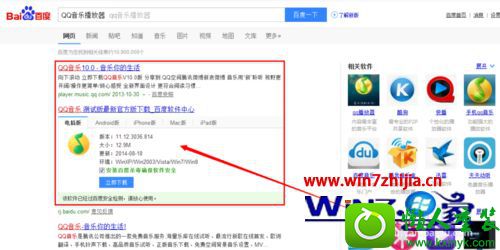
2、QQ音乐播放器安装比较简单,直接安装即可,不需要修改。安装过程此处不做详细说明;

3、打开QQ音乐播放器,主页面就可以开始听音乐,体验音乐世界的乐趣;
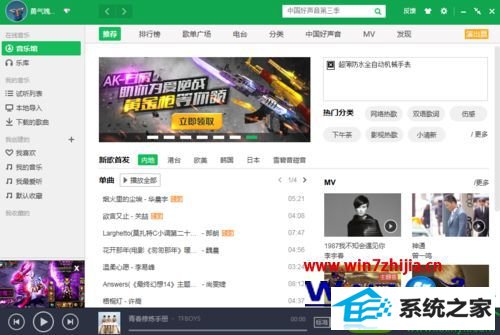
4、在QQ音乐播放器界面右上角,可以看到设置按钮,点击打开下拉菜单;
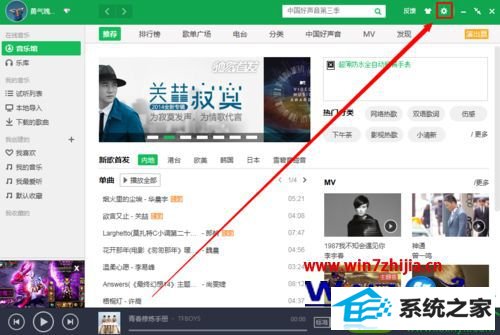
5、在打开的下载菜单里面,找到“设置”,即可打开QQ音乐播放器功能设置界面;
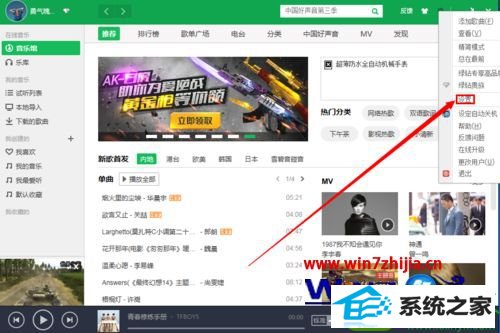
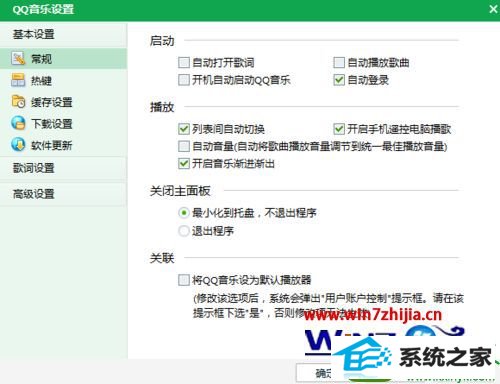
6、在设置界面的左侧的“基本设置”里面,点击“常规”面板;
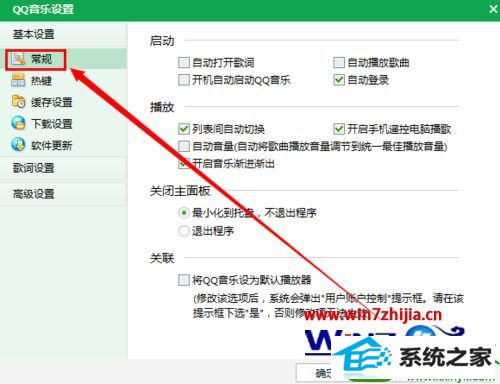
7、在设置界面的“常规”设置面板的“启动”里面,勾选“自动播放歌曲”即可;
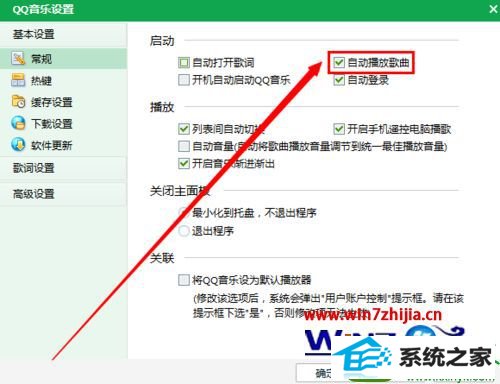
8、勾选好“自动播放歌曲”后,点击QQ音乐播放器功能设置界面右下角的“应用”按钮,然后点击“确定”即可设置完毕了。
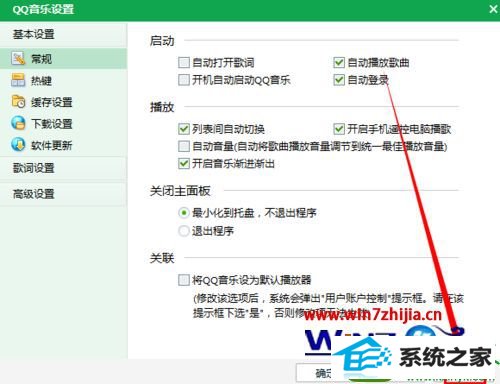
关于win10系统下qq音乐播放器设置启动自动播放歌曲的方法就给大家介绍到这边了,感兴趣的用户们可以参照上面的方法来操作就可以了。
相关系统推荐
- 电脑公司Windows10 优化装机版64位 2020.09 2020-08-16
- 番茄花园Windows xp 电脑城2021五一装机版 2021-05-02
- 电脑公司WinXP 完美装机版 2020.06 2020-05-09
- 电脑公司Win10 正式装机版32位 2020.07 2020-06-13
- 电脑公司Windows11 大神装机版64位 2021.08 2021-07-15
- 雨林木风win11 64位分享精品版v2021.10免激活 2021-09-06
- 深度技术WinXP 体验装机版 2021.07 2021-06-10
- 雨林木风Window7 32位 万能春节纯净版 v2020.02 2020-01-24
- 雨林木风 Ghost Win10 64位 纯净版 v2019.07 2019-06-27
- 萝卜家园Win7 安全装机版64位 2021.02 2021-01-12
栏目专题推荐
云净装机卫士 专业版xp系统下载 惠普u盘装系统 好用u盘启动盘制作工具 小鱼装机助理 闪兔一键重装系统 索尼装机大师 玉米装机助手 u大仙重装系统 傻瓜重装系统 浩海系统 番茄花园装机卫士 云净官网 深度技术win8系统下载 笔记本win7系统下载 装机版机大师 绿茶一键重装系统 大番茄官网 速骑士装机助理 得得装机大师系统下载推荐
系统教程推荐
- 1win10装机版系统如何打开虚拟键盘
- 2w7装机版旗舰版和强化版的区别是什么?w7装机版旗舰版和强化版哪个好
- 3win7系统修复注销关机声音的配置办法
- 4win10系统怎么彻底卸载loadrunner_win10系统完全卸载loadrunner的图
- 5xp装机版安装office2007提示错误1402
- 6win7系统桌面右键菜单如何添加关机项
- 7一键重装系统简体吗
- 8win7系统360浏览器兼容模式如何配置
- 9win10系统系设置windows照片查看器为默认查看器的操作方案
- 10win10系统“系统更新安装完毕”才能关机的还原教程
- 11win10系统qq消息没有提示音的方法介绍
- 12win10系统切换输入法快捷键是什么
 雨林木风纯净版系统
雨林木风纯净版系统








